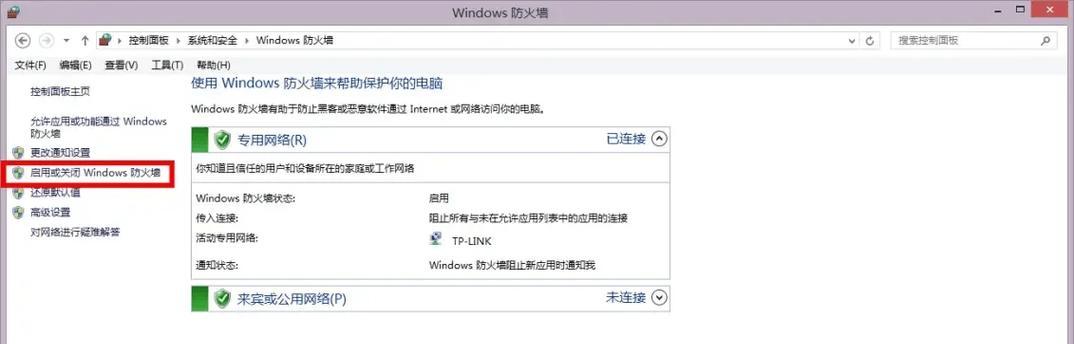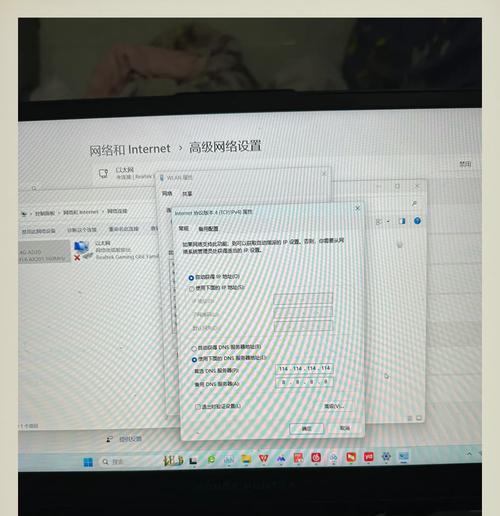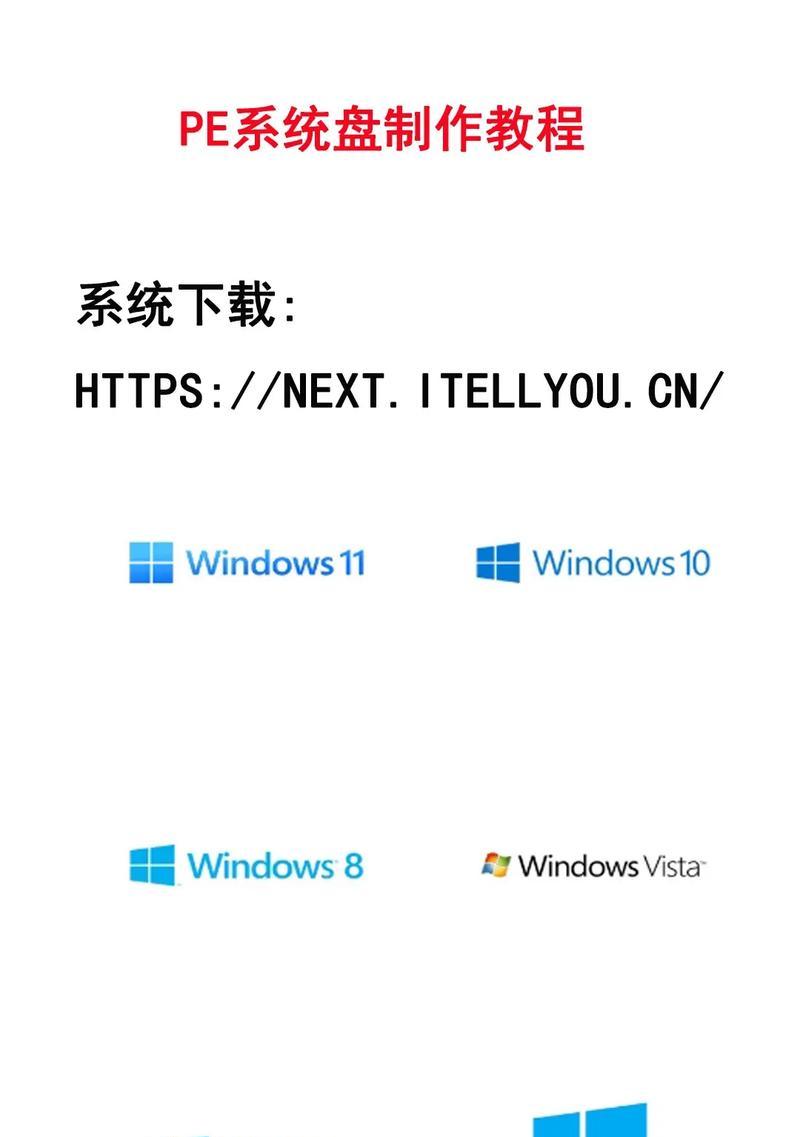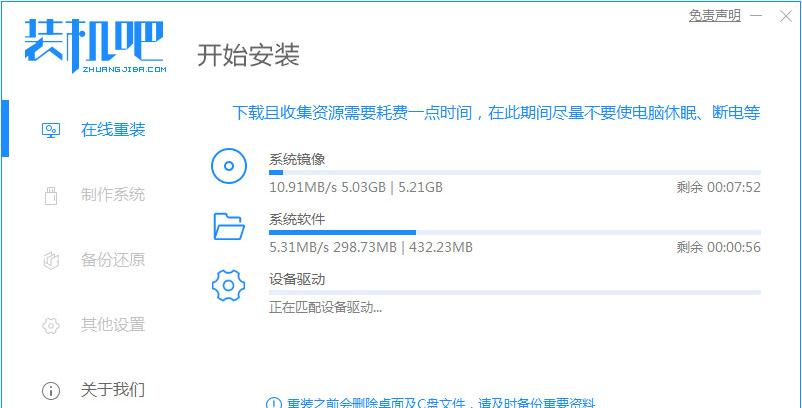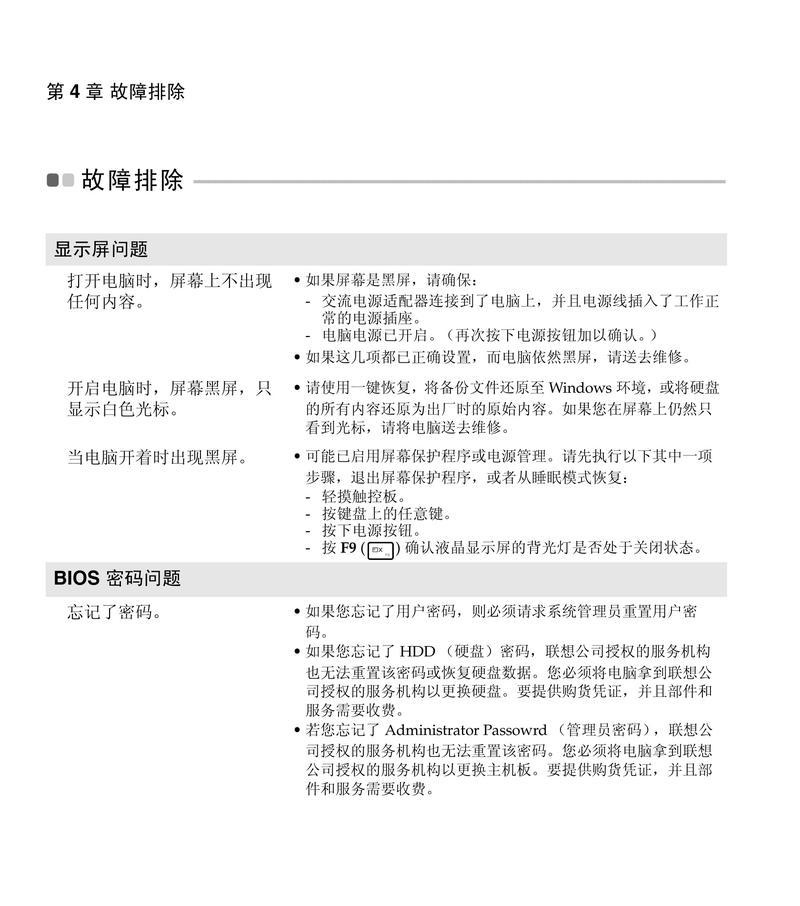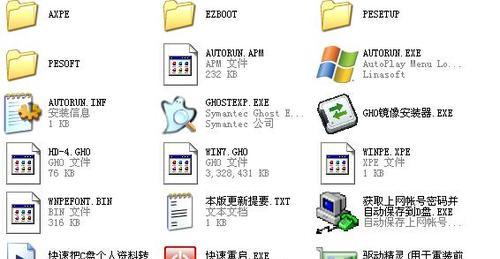在使用电脑上网过程中,我们常常会遇到DNS错误的问题,导致无法正常访问网页或使用网络服务。本文将介绍一些常见的解决方法,帮助读者快速修复DNS错误,恢复网络连接。
1.检查网络连接是否正常
在解决DNS错误之前,首先要确保电脑与网络的连接是正常的。检查网线或Wi-Fi连接是否稳定,如果有问题需要修复。
2.重启路由器和电脑
有时候DNS错误可能是由于网络设备出现故障引起的。尝试重启路由器和电脑,以清除缓存并重新建立连接。
3.清除DNS缓存
DNS缓存中可能存储了一些过期或错误的域名解析信息,导致DNS错误。可以通过清除DNS缓存来解决这个问题。
4.更换DNS服务器地址
使用不稳定或故障的DNS服务器也会导致DNS错误。尝试更换为其他可靠的公共DNS服务器地址,如谷歌的8.8.8.8和8.8.4.4。
5.禁用防火墙或安全软件
有时候防火墙或安全软件会干扰网络连接,导致DNS错误。暂时禁用这些软件,然后再次尝试连接网络,看是否问题解决。
6.更新网络驱动程序
网络驱动程序过期或损坏可能导致DNS错误。可以通过更新网络驱动程序来解决这个问题。访问电脑制造商的官方网站,下载最新的网络驱动程序并安装。
7.修复操作系统文件
操作系统文件的损坏也可能导致DNS错误。使用系统自带的修复工具,如Windows的SFC扫描器,来修复操作系统文件。
8.查找恶意软件
某些恶意软件可能会修改网络设置,导致DNS错误。运行杀毒软件进行全面的系统扫描,清除任何可能的恶意软件。
9.检查主机文件
主机文件是一个用于域名解析的本地文件,如果该文件被修改或损坏,可能会导致DNS错误。检查主机文件是否正确配置。
10.使用命令行工具重置网络设置
通过命令行工具输入特定命令可以重置网络设置,包括DNS设置。这可能有助于解决一些复杂的DNS错误问题。
11.使用专业的网络修复工具
如果以上方法都无法解决DNS错误,可以尝试使用专业的网络修复工具,它们可以自动检测和修复各种网络连接问题。
12.咨询网络服务提供商
如果以上方法都没有帮助,建议咨询网络服务提供商,让他们检查并修复可能出现的网络故障。
13.保持系统和软件更新
及时更新操作系统和安装的软件可以避免一些已知的网络连接问题,同时也有助于修复一些潜在的DNS错误。
14.重置网络设置
最后一招是重置网络设置。这将恢复网络连接的默认配置,可能会解决一些顽固的DNS错误问题。
15.定期维护和优化网络环境
除了解决DNS错误,定期维护和优化网络环境也是保持良好网络连接的重要步骤。清理临时文件、优化网络设置等都可以改善网络性能。
在遇到电脑网络DNS错误时,我们可以通过检查网络连接、清除DNS缓存、更换DNS服务器地址等方法来解决。如果问题仍然存在,可以尝试禁用防火墙、更新网络驱动程序、修复操作系统文件等方法。如果这些都无法解决问题,可以使用专业的网络修复工具或咨询网络服务提供商进行进一步解决。同时,定期维护和优化网络环境也是确保良好网络连接的关键。